Daftar Isi
Di beberapa komputer, saya telah menghadapi kesalahan berikut ketika saya mencoba mengaktifkan Office 2013 (atau 2010) suite: "Maaf, ada yang tidak beres dan kami tidak dapat melakukan ini untuk Anda sekarang. Silakan coba lagi nanti. (0x80070005)". Kesalahan "0x80070005" biasanya berarti bahwa layanan aktivasi mengalami izin pengguna yang tidak mencukupi. Untuk dengan mudah menyelesaikan kode kesalahan "0x80070005" selama aktivasi Office,ikuti langkah-langkah di bawah ini.

Cara memperbaiki kesalahan Aktivasi Office 2013 atau Office 365 0x80070005
Catatan: Untuk memperbaiki kesalahan aktivasi Office 2010 0x80070005 lihat di bawah:
Metode 1: Aktifkan Office 2013 atau Office 365 sebagai Administrator.
Untuk mem-bypass kesalahan aktivasi di Office 2013, jalankan aplikasi Office apa pun (mis. Word) dengan hak administratif.
1. Pergi ke Mulai > Program > Microsoft Office : Klik kanan pada program Office apa pun (misalnya Word) dan pilih Jalankan sebagai Administrator .
2. Setelah melakukan itu, Anda akan dapat mengaktifkan MS Office 2013 tanpa masalah. Jika Anda masih menghadapi kesalahan aktivasi 0x80070005 ikuti langkah-langkah dalam metode 2.
Metode 2: Mengaktifkan Office 2013 atau Office 365 dengan menggunakan skrip.
1. Buka prompt perintah yang ditinggikan:
- Pergi ke Mulai > Program > Aksesori Klik kanan pada Perintah Perintah dan pilih Jalankan sebagai Administrator .
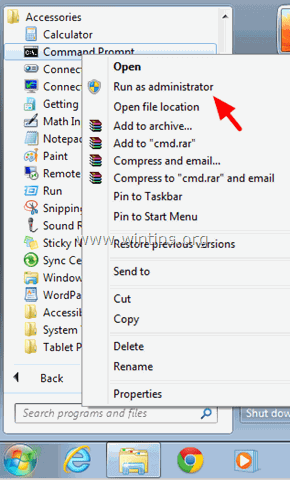
2. Pada command prompt, ketik {atau Salin dan Tempel (klik kanan > Salin & klik kanan > Tempel)} perintah-perintah berikut (satu per satu) dan tekan Masuk :
Untuk Office 2013 atau 365 32bit pada Windows 32bit:
- cd \Program Files\Microsoft Office\Office15 cscript ospp.vbs /act
Untuk Office 2013 atau 365 32bit pada Windows 64bit:
- cd \Program Files (x86)\Microsoft Office\Office15 cscript ospp.vbs /act
Untuk Office 2013 atau 365 64bit pada Windows 64bit:
- cd \Program Files\Microsoft Office\Office15 cscript ospp.vbs /act
3. Aktifkan MS Office 2013 (atau Office 365).
Cara Mengatasi kesalahan aktivasi Office 2010 0x80070005
Metode 1: Aktifkan Office 2010 sebagai Administrator.
1. Buka Mulai > Program > Microsoft Office: Tahan tombol SHIFT dan klik kanan di program Office apa pun (misalnya Word 2010). Pilih Jalankan sebagai Administrator .
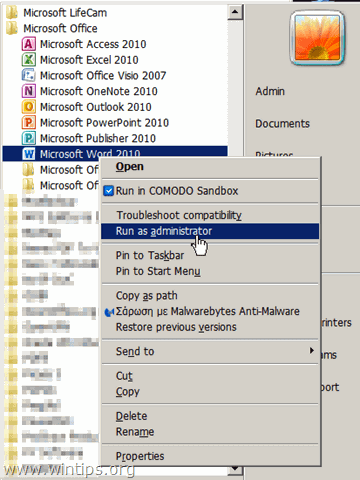
2. Coba aktifkan MS Office 2010 sekarang. Jika Anda masih mengalami masalah, ikuti metode 2 di bawah ini.
Metode 2: Mengaktifkan Office 2010 dengan menggunakan skrip.
1. Buka prompt perintah yang ditinggikan:
- Pergi ke Mulai > Program > Aksesori Klik kanan pada Perintah Perintah dan pilih Jalankan sebagai Administrator .
2. Pada command prompt, ketik {atau Salin dan Tempel (klik kanan: Salin & klik kanan > Tempel)} perintah-perintah berikut ini (satu per satu) sesuai dengan versi Office dan Windows Anda, lalu tekan Masuk :
Untuk Office 2010 32bit pada Windows 32bit:
- cd \Program Files\Microsoft Office\Office14 cscript ospp.vbs /act
Untuk Office 2010 32bit pada Windows 64bit:
- cd \Program Files (x86)\Microsoft Office\Office14 cscript ospp.vbs /act
Untuk Office 2010 64bit pada Windows 64bit:
- cd \Program Files\Microsoft Office\Office14 cscript ospp.vbs /act
3. Coba aktifkan MS Office 2010 sekarang. Jika Anda masih mengalami masalah ikuti metode 3 di bawah ini.
Metode 3: Aktifkan Office 2010 dengan memberikan izin penuh Layanan Jaringan pada folder Platform Perlindungan Perangkat Lunak Office.
Metode lain untuk mem-bypass kesalahan aktivasi Office 2010 0x80070005, adalah dengan memberikan izin penuh ke Layanan Jaringan pada platform Perlindungan Perangkat Lunak Office. Untuk melakukan itu:
Dalam Windows 8, 7 & Vista :
1. Buka prompt perintah yang ditinggikan:
- Pergi ke Mulai > Program > Aksesori Klik kanan pada Perintah Perintah dan pilih Jalankan sebagai Administrator .
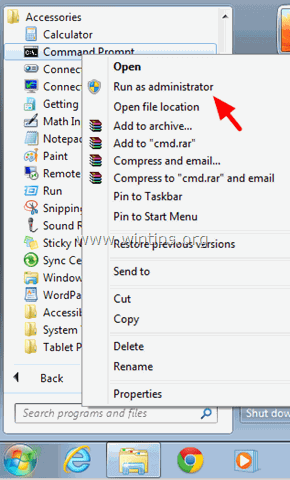
2. Pada prompt perintah, ketik {atau Salin dan Tempel (klik kanan: Salin & klik kanan > Tempel)} perintah berikut dan tekan Masuk :
- icacls C:\ProgramData\Microsoft\OfficeSoftwareProtectionPlatform /grant "Network Service:(OI)(CI)(R,W,D)" /t

3. Tutup jendela command prompt dan coba aktifkan Office suite Anda.
Dalam Windows XP :
1. Buka Command prompt ( Mulai > Program > Aksesori > Perintah Perintah ).
2. Pada prompt perintah, ketik {atau Salin dan Tempel (klik kanan: Salin & klik kanan > Tempel)} perintah berikut dan tekan Masuk :
- cacls "C:\Documents and Settings\All Users\Microsoft\OfficeSoftwareProtectionPlatform" /t /e /p "Network Service":C
3. Tutup jendela command prompt dan coba aktifkan Office suite Anda.

Andy Davis
Blog administrator sistem tentang Windows





